인스타그램 사용하시는 분들은 게시물 올리실 때 한 번쯤 첫 줄을 공백으로 남기고 싶다는 생각을 하신 적이 있으실 것 같습니다. 인스타그램의 경우, 게시물에 글을 쓰게 되면 자신의 계정 아이디 옆에 글 내용이 시작됩니다. 하지만, 많은 분들이 외관상 첫 줄은 계정 아이디만 보이고 글은 그 아랫줄부터 시작되는 걸 선호하시는데요.
인스타그램에서 첫줄을 공백으로 남기는 기능을 제공하지는 않지만 유저들이 자체적으로 첫 줄을 공백으로 처리할 수 있는 간단한 방법이 있습니다. 그 방법을 오늘 소개해보려고 합니다.
많은 분들이 인스타그램을 핸드폰으로 이용하시기 때문에 모바일 기준으로 설명드릴 예정입니다. 그리고 저의 경우 아이폰을 쓰고 있어 아이폰의 '텍스트 대치' 기능을 이용해서 간편하게 인스타그램 공백을 만드는 방법도 함께 알려드리겠습니다.
인스타그램 공백 삽입 & 줄바꾸기 방법
일단, 인스타그램에서 첫줄에 계정 아이디만 나오고 나머지 부분은 공백으로 남겨두시려면 공백을 복사해 붙여 넣으시면 됩니다.
아래가 제가 공백을 삽입해놓았는데요. 검은색 부분이 공백입니다. 이 검은색 부분을 복사하시면 되는데 이 포스팅이 복사가 안되다 보니 아래 공백을 제가 댓글에 남겨놓겠습니다. 필요하신 분들은 댓글에서 복사해주시기 바랍니다.
⠀
하지만 인스타그램에 게시물을 올릴때마다 공백을 복사 붙여 넣기 하는 것은 너무 번거로운 일입니다. 그래서 아이폰에서 제공하는 '텍스트 대치' 기능을 사용하여 간편하게 공백을 삽입하는 방법을 소개해보려고 합니다.
먼저, 아이폰에서 설정 → 일반 → 키보드 → 텍스트 대치로 들어가주세요. 텍스트 대치 메뉴에서 저희는 새로운 텍스트 대치를 만들 것이기 때문에 오른쪽 상단에 있는 '+'를 눌러주세요. 그럼 아래와 같은 화면이 나오실 텐데요.
여기서 '문구'에는 위에 있는 공백을 붙여 넣어 주시고 '단축키'에는 자신이 원하는 단축키를 기재해주세요. 저는 일단 '인스타줄바꾸기'라고 단축키 문구를 지정해보겠습니다. 여기까지 하셨다면 '저장'을 눌러 완료해주세요.
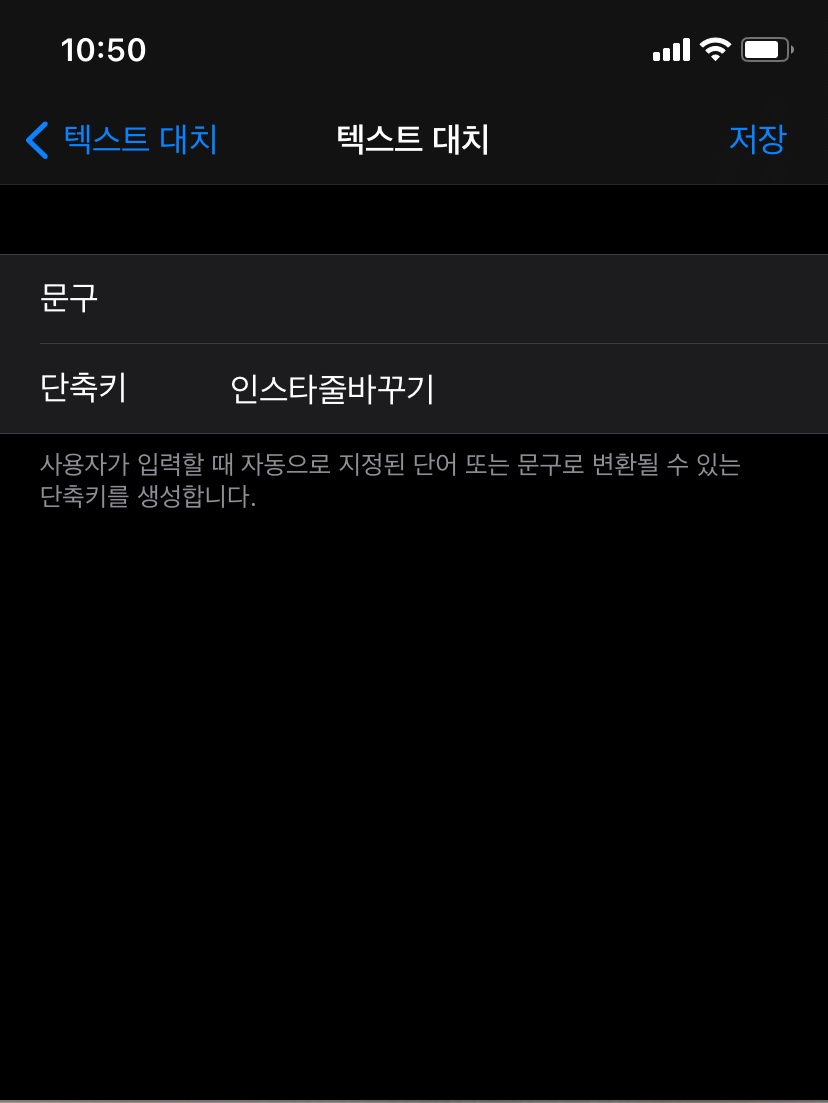
이제 실제 인스타그램 게시물을 올리면서 정말 공백이 삽입되는지 확인해보겠습니다. 글 내용을 작성하실 때 첫줄에 지정하신 단축키 문구(저의 경우, 인스타줄바꾸기)를 쓰신 후 스페이스바를 누르시면 공백이 삽입됩니다.
공백이 삽입되었다면 엔터 버튼을 눌러 다음줄로 이동하신 후 원하시는 내용을 작성해주시면 됩니다. 그럼 아래처럼 계정 아이디 옆은 공백으로 처리되고 그다음 줄부터 내용이 나오는 것을 확인하실 수 있습니다.

오늘은 인스타그램 공백 삽입 및 줄바꾸기 방법 알아봤습니다. 처음에만 텍스트 대치 등록해놓으면 그다음부터는 편하게 공백 삽입할 수 있어 개인적으로 유용하게 사용하고 있습니다. 공백 삽입 어떻게 하나 고민하셨던 분들은 오늘 소개해드린 방법 꼭 활용해보시기 바랍니다.
<함께 읽으면 도움이 되는 글>
댓글